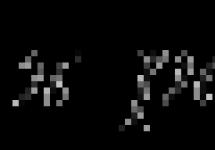Срок службы аккумулятора ноутбука в среднем составляет от 500 до 1000 циклов полной зарядки и разрядки в зависимости от фирмы производителя. Практически всегда оригинальные аккумуляторные батареи служат дольше, чем копии и совместимые аналоги, однако и цена на них выше. Срок использования АКБ значительно сокращается при неправильной эксплуатации: нарушается процесс обратимой химической реакции, и батарея со временем перестает держать заряд, после чего ее приходится заменять.
Любой элемент питания батареи ноутбука состоит из металлической пластины, помещенной в раствор кислоты или щелочи. Под действием электромеханических процессов они отдают часть своего вещества, а потом забирают его обратно. Со временем интенсивность химической реакции ослабевает, после чего она полностью прекращается. Срок использования батареи при правильной эксплуатации составляет 3-5 лет, однако он может значительно сократиться под действием следующих факторов:
- Длительное хранение в разряженном состоянии смертельно для аккумулятора. При этом портятся пластины элементов питания, после чего повторная зарядка невозможна.
- Интенсивная встряска, удары и другие механические повреждения приводят к замыканию пластин, в результате чего нормальный процесс зарядки нарушается.
- Литий-ионные батареи, являющиеся на сегодня самыми распространенными, не любят работу при минусовых температурах. При этом уменьшается емкость, то есть батарея начинает терять способность отдавать накопленную энергию.
- Срок службы также сокращается из-за перегрева. Негативное влияние оказывают прямые солнечные лучи, а также расположение возле обогревателей.
Как продлить срок службы батареи?
Продление срока службы аккумулятора ноутбука требует соблюдения режима заряда. Оптимальный уровень - 50-70%, поэтому не рекомендуется держать устройство постоянно подключенным к электросети. Если ноутбук используется дома в качестве стационарного компьютера, рекомендуется отделять батарею на время работы, а потом подключать ее снова. При этом она не должна лежать разряженной длительное время. Минимум два раза в месяц ее нужно полностью заряжать и разряжать, чтобы не уменьшилась емкость.
Как продлить срок службы аккумулятора ноутбука и увеличить время автономной работы? Нужно соблюдать несколько простых правил:
- Ноутбук нужно устанавливать на твердую поверхность и не допускать перекрывания отверстий для охлаждения. Избежать перегрева аккумулятора помогут специальные подставки со встроенным кулером.
- Нежелательно допускать полный разряд батареи. Если уровень заряда приблизился к 10-20%, прекратите работу и ищите возможность для подзарядки от сети.
- Для увеличения продолжительности автономной работы необходимо отключить все посторонние и дополнительные функции. Стоит сократить количество программ в автозагрузке, отключить модуль Wi-Fi и Bluetooth, если в них нет необходимости прямо сейчас. Если работу нужно прервать, устройство необходимо отправить в спящий режим для экономии заряда.
Специальная программа для увеличения срока службы аккумулятора ноутбука, например, Battery Optimizer, покажет, какие функции можно временно отключить для экономии, кроме того, она показывает степень изношенности аккумулятора.
Любая батарея представляет собой расходный материал, и ее бесконечное использование невозможно. Однако соблюдение простых рекомендаций позволит значительно увеличить срок ее службы и добиться длительной автономной работы. Если же вы решили поменять аккумулятор, в нашем магазине вы найдете качественные комплектующие на любые модели ноутбуков.
Доброго дня.
Время работы любого мобильного устройства (в том числе ноутбука) зависит от двух вещей: от качества зарядки аккумуляторной батареи (полностью ли заряжена; не села ли она) и степени загрузки устройства при работе.
И если емкость аккумуляторной батареи увеличить нельзя (если только не заменить ее на новую), то вот оптимизировать нагрузку различных приложений и Windows на ноутбук - вполне! Собственно, об этом и пойдет речь в данной статье…
Как увеличить время работы ноутбука от аккумулятора за счет оптимизации нагрузки приложений и Windows
1. Яркость монитора
Оказывает большое влияние на время работы ноутбука (наверное, это самый важный параметр). Не призываю никого щуриться, но во многих случаях высокая яркость не нужна (либо экран можно отключить вовсе): например, вы прослушиваете музыку или радиостанции в интернете, разговариваете по Skype (без видео), копируете какой-то файл с интернета, идет установка приложения и т.д.
Для регулировки яркости экрана ноутбука можно воспользоваться:
Функциональными клавишами (например, на моем ноутбуке Dell это кнопки Fn+F11 или Fn+F12);
Панелью управления Windows: раздел электропитание .
2.Отключение дисплея + переход в спящий режим
Если время от времени вам изображение на экране не нужно, например, включили проигрыватель со сборником музыки и слушаете ее или вообще отошли от ноутбука - рекомендуется поставить время на отключение дисплея при не активности пользователя.
Сделать это можно в панели управления Windows в настройках электропитания . Выбрав схему электропитания - должно открыться окно ее настроек как на рис. 2. Здесь нужно указать через какое время отключать дисплей (например, через 1-2 минуты) и через какое время переводить ноутбук в спящий режим.
Спящий режим - режим работы ноутбука, созданный специально для минимального энергопотребления. В таком режиме ноутбук может работать очень долго (например, сутки-двое) даже от полу-заряженного аккумулятора. Если отходите от ноутбука и хотите сохранить работу приложений и все открытые окна (+ сэкономить заряд батарей) - переводите его в спящий режим!
3. Выбор оптимальной схемы электропитания
В том же разделе «Электропитание » в панели управления Windows есть несколько схем электропитания (см. рис. 3): высокая производительность, сбалансированная и схема экономии энергии. Выбирайте экономию энергии, если хотите увеличить время работы ноутбука (как правило, предустановленные параметры оптимальны для большинства пользователей).
4. Отключение не нужных устройств
Если к ноутбуку подключена оптическая мышка, внешний жесткий диск, сканер, принтер и прочие устройства - крайне желательно отключить все, что вы не будете использовать. Например, отключение внешнего жесткого диска способно продлить время работы ноутбука на 15-30 мин. (в некоторых случаях и более).
Кроме этого, обратите внимание на Bluetooth и Wi-fi. Если они вам не нужны - так же отключите их. Для этого очень удобно использовать трей (и сразу видно, что работает, что нет + можно отключить что не нужно). Кстати, даже если у вас не подключены устройства Bluetooth - то сам радио-модуль может работать и есть энергию (см. рис. 4)!
Рис. 4. Bluetooth включен (слева), Bluetooth выключен (справа). Windows 8.
Очень часто процессор компьютера загружен процессами и задачами, которые пользователю не нужны. Стоит ли говорить о том, что загрузка ЦП очень сильно сказывается на время автономной работы ноутбука?!
6. Привод CD-Rom
Привод для компакт дисков может существенно расходовать аккумуляторную батарею. Поэтому если вы заранее знаете, какой диск будете слушать или смотреть - рекомендую его скопировать на жесткий диск (например, при помощи программ для создания образов -) и уже при работе от аккумулятора открывать образ с HDD.
7. Оформление Windows
И последнее, на чем хотел остановиться. Многие пользователи ставят всевозможные дополнения: всякие гаджеты, крутилки-вертелки, календари и прочий «мусор», который очень серьезно может сказываться на времени работы ноутбука. Рекомендую отключить все лишнее и оставить легкий (слегка даже аскетичный) внешний вид Windows (можно выбрать даже классическую тему).
Проверка заряда батареи
Если ноутбук слишком быстро разряжается - возможно, что села аккумуляторная батарея и одними настройками и оптимизацией приложений уже не поможешь.
Вообще, обычное время работы ноутбука от аккумулятора следующее (цифры средние*):
При сильной загрузке (игры, HD видео и пр.) - 1-1,5 часа;
При легкой загрузке (офисные приложения, прослушивание музыки и пр.) - 2-4 чача.
Для проверки заряда батареи мне нравиться использовать многофункциональную утилиту AIDA 64 (в разделе электропитания, см. рис. 6). Если текущая емкость равна 100% - то все в порядке, если емкость менее 80% - есть повод задуматься о смене аккумулятора.
На этом все. Дополнения и критика к статье - только приветствуются.
Всего наилучшего .
Часто ли аккумулятор вашего ноутбука садился в тот момент, когда вам нужно выполнить важную задачу? Прочитав эту статью, вы узнаете, как увеличить длительность работы аккумулятора , и сможете избежать подобных ситуаций в будущем.
Предыдущее поколение ноутбуков использовало никель-кадмиевые батареи , которые были не только неэффективными, но и опасными для окружающей среды. Появившиеся впоследствии никель-металлгидридные аккумуляторы , которые использовались для питания ноутбуков, были более эффективными, чем никель-кадмиевые. На сегодняшний день большинство ноутбуков работает на литий-ионных батареях , которые наиболее энергоэффективны из всех. Эти аккумуляторы имеют более низкий показатель разрядки, что обеспечивает им наиболее длительную продолжительность работы. Но все же, срок работы батареи ноутбука работающего автономно зависит от приложений, которые вы используете на нем. Давайте выясним, какова средняя продолжительность жизни батареи ноутбука и как вы можете ее увеличить.
Средняя продолжительность жизни батареи ноутбука.
Заявленная большинством производителей ноутбуков продолжительность жизни батарей составляет около пяти часов, однако такое возможно только в идеальных условиях. Это означает, что вы должны запустить заставку с пустым экраном и прикасаться к нему как можно реже. На практике использовать ноутбук в таких условиях не представляется возможным. Следовательно, вы можете рассчитывать, что продолжительность заряда батареи составит от двух до четырех часов. Даже ноутбук с большой продолжительностью жизни батарей редко может работать более четырех часов непрерывно. Опять же, многое зависит от типа приложений, которые вы запускаете.
Игры и видео быстро расходуют запас заряда батареи, в то время как простые приложения обработки текста потребляют гораздо меньше энергии. Если вы намереваетесь длительное время провести в дороге, убедитесь, что батарея вашего ноутбука полностью заряжена. Возьмите несколько дополнительных батарей или приобретите себе ноутбук с возможностью подключаемых батарей. Литий-ионные батареи никогда не должны разряжаться полностью, если вы хотите, чтобы они прослужили вам долго. Если вы не используете батарею с длительным сроком жизни, значит, вам могут пригодиться наши советы по увеличению срока жизни батареи ноутбука.
Как увеличить продолжительность жизни батареи ноутбука.
Регулярно проводите дефрагментацию
Производительность жесткого диска сильно влияет на срок жизни батареи вашего ноутбука. Чем быстрее работает жесткий диск, тем меньше он требует энергии. Скорость винчестера может быть увеличена с помощью регулярной дефрагментации информации, хранящейся на нем. Эта технология сделает ваш жесткий диск более быстрым и энергоэффективным.
Уменьшите яркость
Почти на каждом ноутбуке имеется опция настройки яркости. Некоторые даже снабжены устройствами для изменения параметров процессора и настройки системы охлаждения. Следовательно, установив яркость экрана на минимум, вы сможете извлечь довольно много доступной энергии. Также вместо использования режима ожидания выбирайте режим сна, чтобы сохранить энергию.
Минимизируйте задачи
По возможности запускайте только те программы, которые важны для вас в настоящий момент. Часто мы держим запущенными несколько приложений, которые на самом деле нам не так необходимы. Расставляйте приоритеты и закрывайте все программы, которые могут быть запущены в другое время. Таким образом, ваш процессор будет менее нагружен и, следовательно, будет работать более эффективно, даже потребляя меньше энергии.
Отключите периферийные устройства
Все внешние устройства, включая USB-устройства, должны быть отключены, когда ваш ноутбук работает от батареи. Не заряжайте iPod или другое USB-устройство в тот момент, когда ноутбук работает автономно.
Увеличьте объем оперативной памяти
Увеличение объема оперативной памяти позволит вашему ноутбуку работать, используя свободную память вместо виртуальной. Поскольку виртуальная память использует жесткий диск, часто следствием ее использования является большее энергопотребление. Однако увеличение объема оперативной памяти одновременно приводит к росту потребления энергии, так что к этому средству стоит прибегать, только если вы намереваетесь использовать программы, для которых необходим значительный объем памяти.
Избегайте использования CD и DVD
По возможности запускайте программы с жесткого диска вместо запуска их с CD или DVD. Приводы компакт-дисков и DVD потребляют большой объем энергии, даже когда они не работают, а диски просто находятся в дисководе. Их движок несет ответственность за иррациональное потребление энергии.
Заботьтесь об аккумуляторах
Напоследок стоит добавить, что забота о ваших батареях продлит им жизнь. Почаще протирайте клеммы батарей мягкой тканью, не храните их долгое время в полностью заряженном состоянии.
Мы надеемся, что эта статья поможет вам продлить жизнь батарей вашего ноутбука. При должной заботе и оптимальном использовании они прослужат вам в течение полного срока.
Как оптимизировать процессы ноутбука, чтобы аккумулятор работал дольше?
Это можно сделать путем правильной настройки параметров электропитания устройства.
Сегодня я расскажу, как с помощью простых приемов можно существенно увеличить время автономной работы ноутбука.
Принцип успешного энергосбережения заключается в рациональном использовании ограниченной энергии аккумулятора ноутбука. Это можно сделать путем верной настройки параметров электропитания и с помощью грамотного подхода к выбору наиболее часто используемых приложений.
В первую очередь речь идет о таких приложениях, как браузер и видеоплеер. Естественно, что при запуске энергоемких приложений (3D-игры, графические видеоредакторы и т. д.) у нас едва ли получится добиться желаемого результата. Кстати, рекомендую прочитать мою статью «Как узнать, какое приложение сильнее всего разряжает батарею в Windows 10», перейдите по .
Как правило, при работе только в офисном режиме ноутбук потребляет порядка 15 Вт, это в среднем 220–240 минут работы без подзарядки. Попробуем увеличить этот показатель с помощью простых настроек.
Настройки электропитания
Начнем с основных настроек электропитания. Перейдите к панели управления Windows и выберите пункт «Электропитание».
Из предложенных вариантов выберите схему «Экономия энергии» и кликните по ссылке «Настройка схемы электропитания». Далее выберите пункт «Изменить дополнительные параметры питания».
В открывшемся окне произведем определенные настройки. Они помогут увеличить время работы ноутбука при условии незначительной нагрузки.
Выберите пункт «Отключать жесткий диск через:» и задайте значение «5 минут».
Это позволит сэкономить порядка 1,5 Вт электроэнергии, что приблизительно равно 10 минутам дополнительного времени к автономной работе ноутбука.
В параметрах адаптера беспроводной сети советую выбрать режим «Среднее энергосбережение». Это также положительно скажется на общем времени работы гаджета.
Режим «Максимальное энергосбережение» следует выбирать только в крайнем случае, поскольку он значительно снижает мощность сигнала беспроводного адаптера, что неизбежно приведет к проблемам соединения.
В пункте «Отключать через:» установите значение «5–10 минут», в пункте «Сон после» - значение «30–60 минут», в пункте «Разрешить использование гибридного режима;» - «Выкл».
К шине PCI Express подключены такие компоненты, как графический процессор, SATA-контроллер и адаптер беспроводной сети.
В режиме «Максимальное энергосбережение» шина способна понижать тактовую частоту или даже полностью отключаться, что при «спящем» ноутбуке сэкономит дополнительное время.
5. Процессор
Тактовая частота процессора в режиме «Максимальная производительность» увеличивается, что при длительной нагрузке существенно уменьшает время автономной работы устройства.
Если снизить производительность ноутбука на 50 %, он станет потреблять на 10 Вт меньше, что выразится в дополнительном часе автономной работы устройства.
6. Экран
В пункте «Затемнять монитор через:» установите значение «2 минуты», а в пункте «Яркость монитора при затмении:» - «10 %».
Эффективные программы
Как правило, наиболее часто используемые приложения - это браузер и видеоплеер. Выбор эффективных с точки зрения экономии энергии программ позволяет увеличить время автономной работы ноутбука до 30 %.
Согласно статистике, взятой с ichip.ru, где за образец был взят пример, когда запускали воспроизведение полнометражного фильма 1080р (ноутбук Lenovo X 201, Intel Core i5-M540, Windows 7) на YouTube и просматривали видеофайл MP4, а затем измерили энергопотребление, получились следующие результаты.
Как видно из теста, самым энергоэффективным приложением стал плеер VLC и браузер Internet Explorer. Если автономность гаджета для вас на первом месте, то данный софт используем в качестве основного.
Отключение анимации
При обычной построчной прокрутке веб-страницы (кнопкой «стрелка вниз») происходит непрерывное обновление ее содержания, что приводит к дополнительному потреблению и без того ограниченных энергоресурсов.
Если вместо прокручивания использовать постраничную навигацию (кнопка «Page down»), то информация на экране будет обновляться значительно реже, что положительно скажется на энергоэффективности, а значит - сэкономит нам драгоценные минуты автономности.
Также следует отключить анимацию. Сейчас я покажу, как это сделать на примере браузера Mozilla Firefox.
Пройдите в «Настройки» – «Дополнительные» – «Общие» и отключите опцию «Использовать плавную прокрутку».
Это что касается браузера. Теперь займемся операционной системой.
Нажмите «Пуск» – «Панель управления» – «Система» – «Дополнительные параметры системы» – «Дополнительно» – «Быстродействие» – «Параметры» – «Визуальные эффекты» и выберите «Обеспечить наилучшее быстродействие».
Утилиты
Наряду с настройками и выбором программ на время автономной работы мобильного компьютера влияет и режим его использования. Для проверки энергопотребления можно использовать аппаратные вольтметры, однако проще воспользоваться официальными утилитами, которые предлагают производители ноутбуков.
Например, Energy Management, Intel Power Cadget (Lenovo), Power4Gear Hybrid (Asus) и другие, в зависимости от марки вашего ноутбука.
Поиск проблем энергопотребления
Существует такая величина как «таймер Windows». Это частота, с которой операционная система обращается к процессору для выполнения какой-либо задачи. Период таймера Windows по умолчанию составляет 15,6 мс, то есть 64 обращения в секунду.
Если какая-либо из установленных программ в вашей системе начинает самостоятельно увеличивать эту частоту, это неизбежно приведет к повышенному потреблению энергии, что в итоге скажется на расходе батареи.
Как пример, браузер Google Chrome, который при всех его плюсах для максимального быстродействия по умолчанию изменяет таймер Windows и зачастую без всякой необходимости начинает расходовать энергоресурсы вашего устройства.
Эти и, возможно, другие проблемы энергопотребления вам подскажет специальная команда, а точнее - консольная утилита powerсfg.exe . Вдаваться в подробности работы с этим инструментом в силу его сложности я сейчас не буду. Однако приведу пример ее одной полезной функции для выявления проблем электропитания.
Закройте все программы и документы. Запустите командную строку с правами администратора.
Введите команду: powercfg /energy
Всего за 60 секунд утилита найдет проблемы системы,которые связанны с энергоэффективностью и сохранит отчет в виде HTML-документа. По умолчанию отчет сохраняется в папку C: \Windows\ system32\ .
Открыть данный файл (HTML-документ) можно с помощью вашего браузера. После выполнения команды, ознакомьтесь с готовым отчетом о проблемах энергопотребления и рекомендациями к их устранению.
В отдельных случаях выигрыш от правильно оптимизированного режима энергопотребления при условии незначительной нагрузки может достигать плюс 2 часа. На этом здесь все. Удачной вам оптимизации!